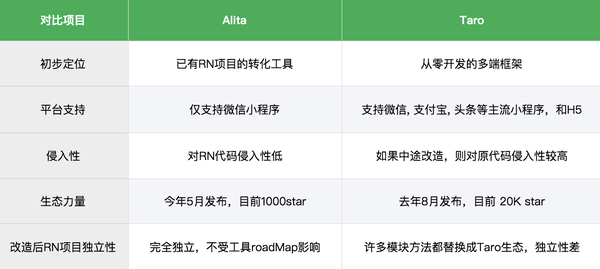Github進行fork後如何與原倉庫同步
- 2019 年 11 月 1 日
- 筆記
實在是……有太多人同時在幫忙修訂錯別字或優化 xiaolai 的 the-craft-of-selfteaching 了。如果你提交的 pull request 未被接受且得到回復說:「重新fork」,其實是你遇到一個問題:
- 在你 fork 之後, xiaolai 的倉庫又更新了;
- 但 github 不會自動幫你把 xiaolai 的倉庫 同步給你 fork 後的倉庫;
- 導致你提交 pull request 時的版本和 xiaolai 的版本不一致。
這個問題,用顯得更「專業點」的說法,叫做:Github進行fork後如何與原倉庫同步。那到底怎麼做呢?
最省事的辦法可能是:
- 在你fork的倉庫setting頁翻到最下方,然後delete這個倉庫;
- 然後重新fork xiaolai 的倉庫,並 git clone 到你的本地。
有時候,你需要用到這個省事的辦法,比如 xiaolai 的倉庫再次整理了 commit 。但在更多情況下,刪掉自己fork的庫,應該是你的最後選擇,而不應該是首選。
和很多人一起向 xiaolai 提交 pull request,這實在是一個反覆練習 merge (中文說法:合併,或版本合併)的機會。毫不誇張地講,版本管理是軟體工程極其重要的規範,也是極其基礎的必備技能。而 merge 則是版本管理中最必須也最常用的場景。
那要不然,就多練練?以下是傻瓜版操作步驟,還細心配了截圖,保管你從 0 也能上手。至於原理嘛,慢慢再搞懂吧。
merge前的設定
step 1、進入到本地倉庫的目錄。
下面所有操作,如無特別說明,都是在你的本地倉庫的目錄下操作。比如我的本地倉庫為/from-liujuanjuan-the-craft-of-selfteaching

step 2、執行命令 git remote -v 查看你的遠程倉庫的路徑:

如果只有上面2行,說明你未設置 upstream (中文叫:上遊程式碼庫)。一般情況下,設置好一次 upstream 後就無需重複設置。
step 3、執行命令 git remote add upstream https://github.com/selfteaching/the-craft-of-selfteaching.git 把 xiaolai 的倉庫設置為你的 upstream 。這個命令執行後,沒有任何返回資訊;所以再次執行命令 git remote -v 檢查是否成功。

step 4、執行命令 git status 檢查本地是否有未提交的修改。如果有,則把你本地的有效修改,先從本地倉庫推送到你的github倉庫。最後再執行一次 git status 檢查本地已無未提交的修改。
git add -A 或者 git add filename
git commit -m "your note"
git push origin master
git status
注1:這一步作為新手,建議嚴格執行,是為了避免大量無效修改或文本衝突帶來的更複雜局面。
注2:如果你已經在fork後的倉庫提交了大量對 xiaolai 的倉庫並沒有價值的修改,那麼想要pull request,還是重新回到本文最初的「最省事辦法」吧。
merge 的關鍵命令
以下操作緊接著上面的步驟。
step 5、執行命令 git fetch upstream 抓取 xiaolai 原倉庫的更新:

step 6、執行命令 git checkout master 切換到 master 分支:

step 7、執行命令 git merge upstream/master 合併遠程的master分支:

step 8、執行命令 git push 把本地倉庫向github倉庫(你fork到自己名下的倉庫)推送修改
如果擔心自己不小心改了哪裡,可以再次執行命令 git status 檢查哪些文件有變化。這個操作僅是檢查,不會改變任何狀態,放心用。

現在你已經解決了fork的倉庫和原倉庫版本不一致的問題。可以放心向 xiaolai 發起 pull request 了。如果以上操作你花了不少時間,而 xiaolai 的倉庫 又恰好更新了。很好,一次新的練習機會來了……
補記:這份筆記最初整理於2019年3月。或許因為我平時git操作僅是簡單的修改新增,與其它倉庫協作少,於是這種上游倉庫的設置與同步相關指令需要用時,還是得搜到這篇筆記來看。那就發出來,或許也能幫到其他人吧~